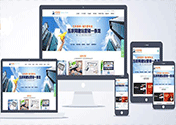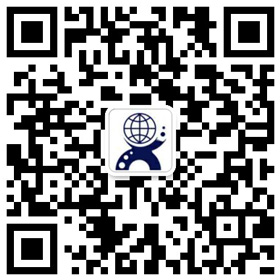(不熟悉后臺請不要更新升級)
1,用賬號密碼登陸后臺,這個步驟簡單,在瀏覽器里輸入后臺地址然后輸入賬號密碼驗證碼即可。
登陸后臺www.blimp-n2a.com/dede(換成您的網址) 默認帳號admin 密碼admin
2,日常信息相關的所有的操作,都在“核心--網站欄目管理”里面操作,其它的諸如模塊、會員、模板之類請不要輕易修改。

3,點擊欄目前面的+號,可以清晰的看到欄目的結構,如圖所示:新聞中心包含行業動態、公司新聞、內部公告三個子欄目。

4,圖示關于我們、新聞中心、產品中心、聯系我們為一級欄目,需要建站前與我們確定,請勿私自添加,否則有可能會導致網站變形,影響網站的美觀與使用。

5,增加二級欄目:如關于我們里面的公司介紹之類都屬于二級欄目。在本示例中為關于我們增加一個團隊風采的欄目。
依次點擊 核心--網站欄目管理--鼠標點擊關于我們一行的“增加子類”,注意鼠標是點擊同一行的增加子類,不是鼠標點擊關于我們。

其中文件保存目錄必須為字母或數字,請勿使用中文。

如果想更改欄目的排序,只需要在欄目后面輸入數字,然后點擊更新排序即可,其中數字越小,排列越前,我這里寫的是1、2、3、4當然你寫其他的都是可以的,只要可以區分大小,就會有個排序的結果。

7,編輯單頁內容,修改增加二級欄目的內容,像公司介紹、團隊風采、聯系方式等等這些大多數情況都是單頁的形式,示例中我們為關于我們欄目下的公司介紹增加內容。因為公司介紹時屬于關于我們的子欄目,所以先點擊關于我們前面的加號(注意不是點擊關于我們),展開關于我們的所有子欄目,然后點擊公司介紹右側的更改

切換到欄目內容選項,在文本框里錄入內容即可,頂部有調節字體及布局的按鈕跟word類似可以嘗試操作,點擊插入圖片可以在文本框里插入圖片,就行圖文混排。

插入圖片的時候,切換到上傳選項,選擇電腦里的文件,點擊上傳到服務器,然后再點擊下方的確定即可將文件插入到編輯框里編排。


點擊添加文檔

填寫圖中標注的內容,點擊確定發布,若是發布產品則還必須添加縮略圖,縮略圖的大小,請參照前臺顯示圖片的大小。

9,修改沒有子欄目的欄目內容,示例中聯系我們沒有子欄目,要修改他的內容的時候,不要點擊進入,只需要點擊右側的更改進入修改即可,詳情參照第七條。

10,所有操作都完成后,網站還必須生成才會在前臺有所顯示,否則前臺看不到更新的內容,依次點擊“生成--一鍵更新網站--更新所有”,此操作將我們修改的內容轉換成靜態網頁。


其中文件保存目錄必須為字母或數字,請勿使用中文。

如果想更改欄目的排序,只需要在欄目后面輸入數字,然后點擊更新排序即可,其中數字越小,排列越前,我這里寫的是1、2、3、4當然你寫其他的都是可以的,只要可以區分大小,就會有個排序的結果。

7,編輯單頁內容,修改增加二級欄目的內容,像公司介紹、團隊風采、聯系方式等等這些大多數情況都是單頁的形式,示例中我們為關于我們欄目下的公司介紹增加內容。因為公司介紹時屬于關于我們的子欄目,所以先點擊關于我們前面的加號(注意不是點擊關于我們),展開關于我們的所有子欄目,然后點擊公司介紹右側的更改

切換到欄目內容選項,在文本框里錄入內容即可,頂部有調節字體及布局的按鈕跟word類似可以嘗試操作,點擊插入圖片可以在文本框里插入圖片,就行圖文混排。

插入圖片的時候,切換到上傳選項,選擇電腦里的文件,點擊上傳到服務器,然后再點擊下方的確定即可將文件插入到編輯框里編排。

8,發布新聞、產品,示例中我們要在行業動態所屬分類發布一條新聞信息,首先我們點擊新聞中心前面的加號展開新聞中心,我們要在行業動態里面發布信息,就點擊行業動態(注意這里跟欄目不一樣,不是點擊右側的更改)

點擊添加文檔

填寫圖中標注的內容,點擊確定發布,若是發布產品則還必須添加縮略圖,縮略圖的大小,請參照前臺顯示圖片的大小。

9,修改沒有子欄目的欄目內容,示例中聯系我們沒有子欄目,要修改他的內容的時候,不要點擊進入,只需要點擊右側的更改進入修改即可,詳情參照第七條。

10,所有操作都完成后,網站還必須生成才會在前臺有所顯示,否則前臺看不到更新的內容,依次點擊“生成--一鍵更新網站--更新所有”,此操作將我們修改的內容轉換成靜態網頁。